
办公软件 占存:5.71MB 时间:2020-10-28
软件介绍: Microsoft ExcelMicrosoft office内独立的办公微软表格函数Microsoft Excel 2016安装包将...
Microsoft Excel 2016 是微软公司推出的电子表格处理软件,属于 Office 2016 办公套件的重要组成部分。它提供了强大的数据计算、分析和可视化功能,支持公式、函数、数据透视表、图表等工具,帮助用户高效处理复杂数据。新增的 预测工作表 可基于历史数据智能生成趋势预测,而 Power Query 功能则简化了数据清洗与整合流程。此外,Excel 2016 增强了协同办公能力,支持多人实时在线编辑,并深度集成 OneDrive 和 SharePoint,方便团队协作。无论是财务分析、项目管理还是日常数据处理,Excel 2016 都能提供专业高效的解决方案,是企业与个人办公的得力助手。接下来就让华军小编为大家解答一下Microsoft Excel 2016怎么隐藏指定列以及Microsoft Excel 2016隐藏指定列的方法吧!
第一步
启动 Microsoft Excel 2016,点击【空白工作簿】新建一个表格。
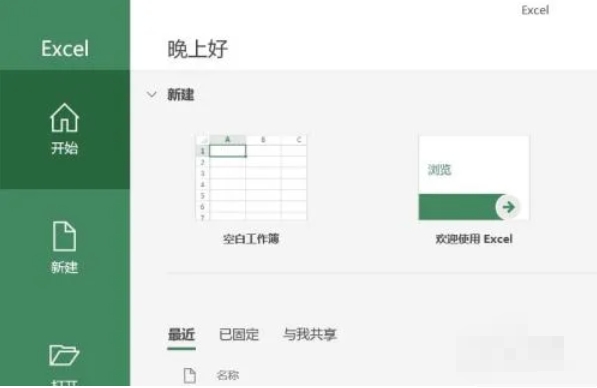
第二步
在工作表中输入需要处理的数据(此步骤非必须,但隐藏列通常基于已有数据操作)。
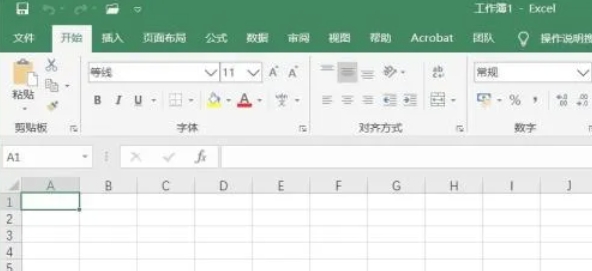
第三步
方法1:单击列标题(如 A、B)选中整列。
方法2:拖动鼠标选中多列(如同时隐藏 C 列和 D 列)。
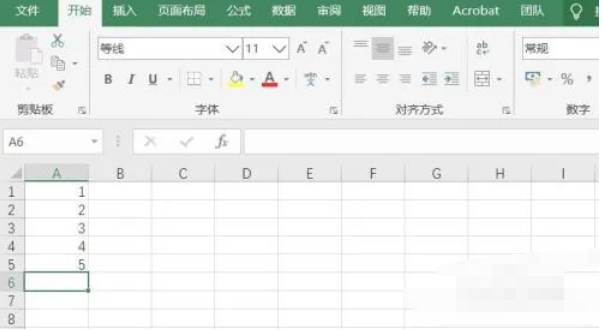
第四步
右键操作:在选中的列上右键单击,选择【隐藏】。
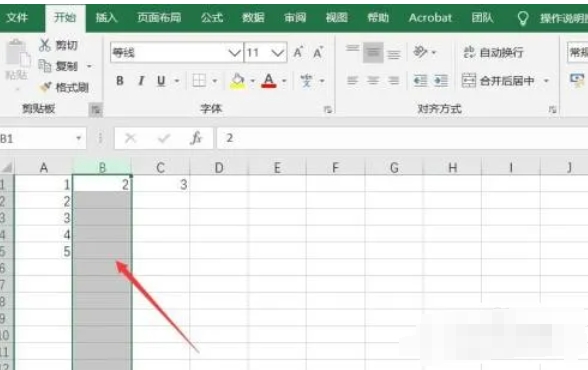
第五步
快捷键:按 Ctrl + 0(数字零)快速隐藏选中列。
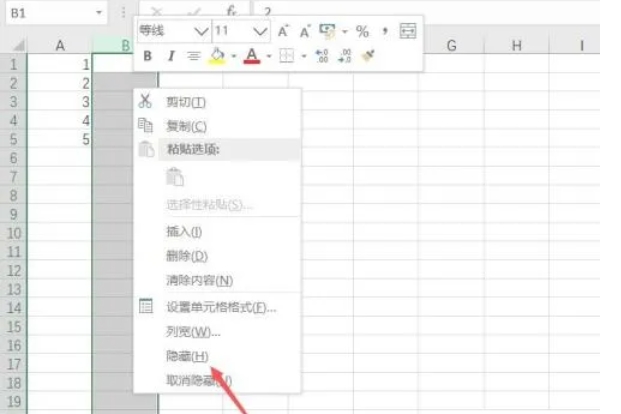
第六步
被隐藏的列标题会消失,相邻列之间会出现双竖线(如 | |)表示中间有隐藏列。
以上就是华军小编为您整理Microsoft Excel 2016怎么隐藏指定列以及Microsoft Excel 2016隐藏指定列的方法啦,希望能帮到您!